Worddocumenten bewerken
In OfficeHeart kunnen Word documenten op twee manieren worden bewerkt. In de OfficeHeart Word Editor of in Microsoft Word (Addin). Elke gebruiker kan onder Startportaal -> Voorkeuren bij Documenteditor instellen van welke editor men gebruik wil maken.
De OfficeHeart Word Editor is een webbased editor waar verder geen Word voor nodig is en is geschikt voor de eenvoudige bewerkingen. Het grote voordeel van de OfficeHeart Word Editor is dat alle wijzigingen altijd direct automatisch worden opgeslagen in OfficeHeart zonder tussen programma.
Microsoft Word kan worden gebruikt wanneer meer functionaliteiten voor opmaak gewenst zijn. De wijzigingen worden echter niet automatisch in OfficeHeart opgeslagen. Deze worden alleen op de lokale pc opgeslagen. Voor het automatisch opslaan van de gewijzigde documenten kan gebruik gemaakt worden van de Word Addin. Stappen voor installatie van deze tool volgen hieronder.
Vereisten voor installatie
Voor de installatie van de Word Addin zijn onderstaande punten vereist:
- Windows 10 of hoger
- Microsoft Word 2013 of hoger en moet lokaal geïnstalleerd zijn
- Micosoft Edge is vereist voor installatie van de Addin
Installatie Word Addin
- Open deze link in Microsoft Edge
- Open het bestand, klik op openen
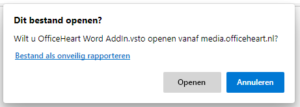
- Klik op ‘Installeren’
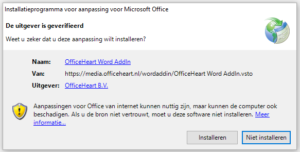
- De installatie wordt uitgevoerd, klik sluiten. De Addin is nu geïnstalleerd
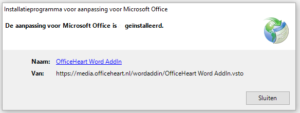
Controle installatie
Om te controleren of de installatie goed is verlopen zijn er een aantal controle stappen vereist.
- Open Microsoft Word
- In Word moet nu een tab zichtbaar zijn met de naam ‘OFFICEHEART’

- Open OfficeHeart en ga via het ‘Startportaal’ naar ‘Voorkeuren’
- Selecteer onder het kopje ‘Documenteditor’ de optie ‘WordAddin (MS Word 2013)
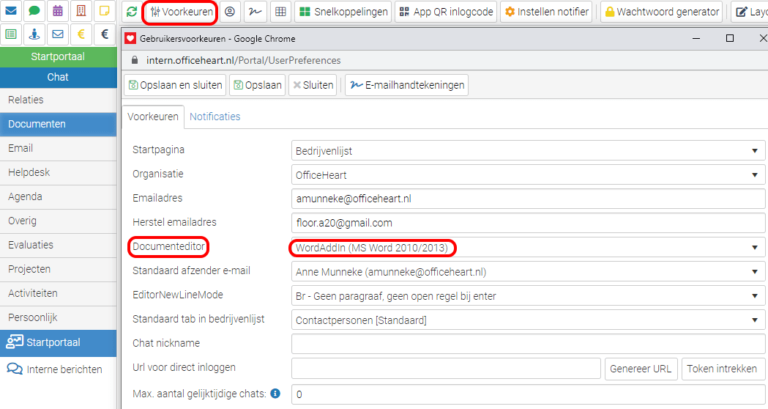
- Ga naar ‘Documenten’ en maak een nieuw document of open een bestaand document
- Dit document wordt gedownload zodat deze in MS Word kan worden bewerkt
- Open het gedownloade document en klik op ‘Bewerken inschakelen’ (als Word hierom vraagt)
- Voer een wijziging door en klik op ‘Opslaan’
- Tijdens het opslaan wordt er een klein venster ”OfficeHeart document opgeslagen” getoond
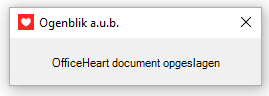
- Ga na het opslaan naar OfficeHeart, klik op het vergrootglaasje of download het document om te controleren of de wijzigingen goed zijn opgeslagen
